Vrstva v MS Visiu ti nejen umožní jasnější strukturu tvého diagramu, ale také efektivní způsob, jak spravovat různé objekty. Pokud máš složitý projekt, ve kterém je současně viditelných mnoho prvků, vrstvy ti pomohou udržet přehlednost. Naučíš se, jak vytvořit, upravit a využít vrstvy, aby tvá práce v Visiu byla ještě efektivnější.
Nejdůležitější poznatky
- Vrstvy umožňují skrývání a úpravu objektů.
- Můžeš upravit barvy a průhlednost vrstev.
- Vrstvy ti umožňují řídit tiskový náhled a cíleně uzamknout nebo odemknout prvky.
Krok za krokem
Nejdříve otevři existující plán místnosti v Visiu, abys mohl(a) zažít funkcionalitu vrstev v praktickém aplikaci. Již jsme vytvořili jeden malý plán místnosti s různými prvky, jako obývací pokoj, kancelář a vstupní prostor.
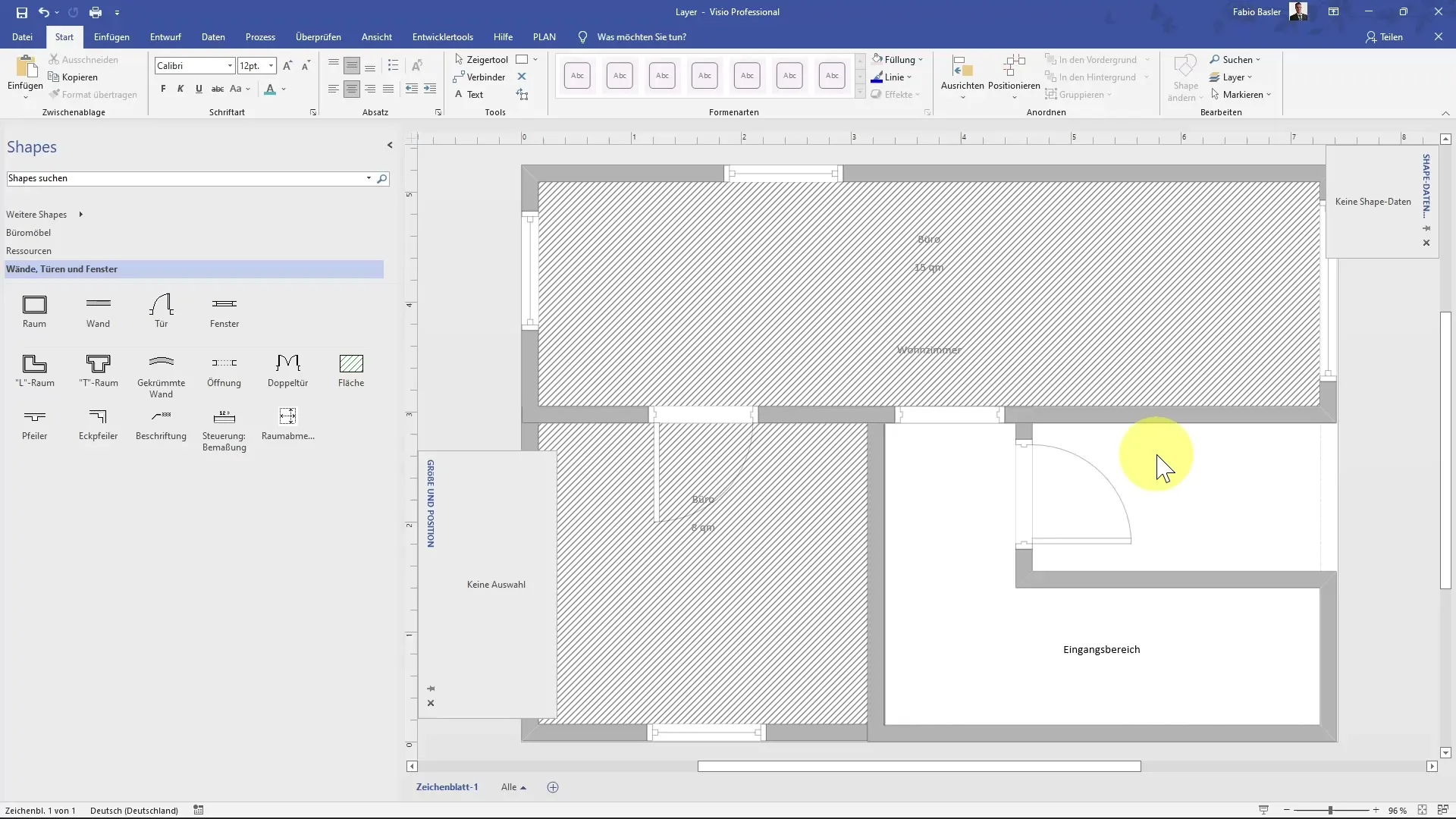
Otevřít vlastnosti vrstev
Aby ses mohl(a) vrstvy použít, musíš otevřít vlastnosti vrstev. To lze provést pomocí menu, kde uvidíš nové dialogové okno s všemi aktivními vrstvami v dokumentu. Tyto vrstvy jsou uspořádány do hierarchie a skládají se z několika kreslících objektů.
Přiřazení prvků k vrstvě
Pokud chceš upravit určité prvky ve svém diagramu, můžeš je snadno přiřadit k vrstvě. Například: Chceš-li skrýt všechna okna, vybereš je a nemusíš vybírat jednotlivá okna. Kliknutím na vlastnosti vrstvy můžeš všechna okna současně skrýt.
Úprava vlastností
Jakmile otevřeš vlastnosti vrstev, uvidíš další možnosti úprav. Zde můžeš změnit barvu svých vrstev. Pokud máš například vrstvu nastavenou na šedou, můžeš ji rychle změnit na zelenou a upravit i průhlednost.
Ovládání viditelnosti pro tisk
Dalším důležitým bodem je viditelnost při tisku. Chceš-li zajistit, že určité prvky, jako jsou místnosti, nebudou při tisku zobrazeny, můžeš je nastavit ve vlastnostech vrstev tak, aby nebyly viditelné v tiskovém náhledu.
Řízení úprav vrstev
Vrstvy ti také nabízejí možnost specificky omezit úpravy. Například zaškrtnutím políčka "Zamknout" můžeš konfigurovat vrstvu tak, aby v ní nebylo možné již objekty upravovat, což ti poskytuje další bezpečnost při sdílení práce.
Odstranění a přejmenování vrstev
Pokud se rozhodneš, že určité vrstvy již nejsou potřebné, můžeš je rychle odstranit. To lze provést rovněž prostřednictvím vlastností vrstev. Zde můžeš také přejmenovat stávající vrstvy, aby bylo snazší zjistit, co obsahují.
Přidání nové vrstvy
Pokud chceš přidat nové prvky nebo struktury, které vyžadují vlastní organizaci, můžeš vytvořit nové vrstvy. To ti pomůže lépe kategorizovat a spravovat konkrétní objekty.
Konfigurace barev vrstev
Máš také možnost konfigurovat barvy pro jednotlivé vrstvy. Tak můžeš zajistit, že určité prvky ve tvém diagramu budou rychleji identifikovatelné.
Shrnutí
V tomto tutoriálu jsi se seznámil(a) s základními funkcemi vrstev v MS Visiu. Vrstvy ti usnadňují skrývání, upravování a spravování různých komponent v tvém diagramu a výrazně zvyšují tvou produktivitu. Využij tyto funkce, abys mohl(a) jasněji a strukturovaněji zpracovávat své práce.
Časté dotazy
Co jsou vrstvy v MS Visiu?Vrstvy umožňují správu a úpravu objektů v Visiu tím, že přiřazují skupině více prvků.
Jak mohu zobrazit nebo skrýt vrstvy?Vrstvy lze rychle zobrazit nebo skrýt vlastnostmi vrstev kliknutím na příslušné políčko.
Mohu zamknout vrstvy?Ano, vrstvy lze uzamknout tak, že prvky v nich nelze upravovat.
Jak změním barvu vrstvy?Barvu vrstvy lze snadno upravit prostřednictvím vlastností vrstev.
Mohu řídit tiskový náhled vrstev?Ano, můžeš nastavit vrstvy tak, aby nebyly v tiskovém náhledu viditelné.


